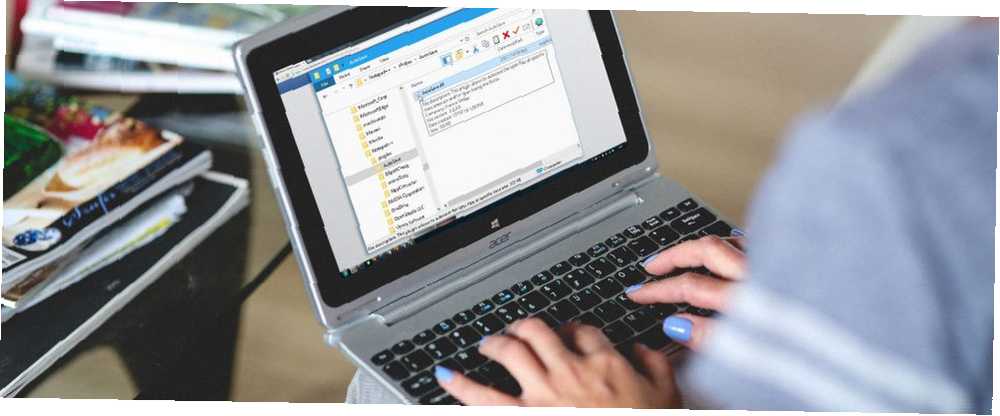
Michael Fisher
0
3623
943
Notepad ++ besplatni je uređivač teksta koji čini izvrsnu zamjenu Notepad-a za Windows. Sadrži mnoge korisne značajke kao što je sučelje s karticama (više dokumenata), uvećavanje i smanjivanje, oznake i makro snimanje. Također ima neke dobre značajke za programere poput isticanja sintakse, preklapanja koda i automatskog dovršavanja za programiranje, skripte i jezike za označavanje.
Čak i uz sve sjajne značajke u Notepadu ++, dodacima možete dodavati moćnije značajke. Bilježnica ++ Upravitelj dodataka (ili Dodaci Administrator) je pokretač za proširenje svojih mogućnosti. U ovom ćemo članku opisati kako instalirati, ažurirati i ukloniti dodatke u Notepad ++ koristeći Upravitelj dodataka.
Važne postavke tijekom instalacije
Postoji nekoliko postavki koje biste trebali paziti pri instaliranju bilježnice++.
Ako ste već instalirali Notepad ++, možete ga deinstalirati i zadržati svoje prilagođene postavke. Samo obavezno kliknite Da na sljedećem dijaloškom okviru kada deinstalirate Notepad++.
Zatim ponovno instalirajte Notepad ++ i obavezno postavite sljedeće opcije na način koji želite. Deinstaliranje i ponovna instalacija programa treba dugo.
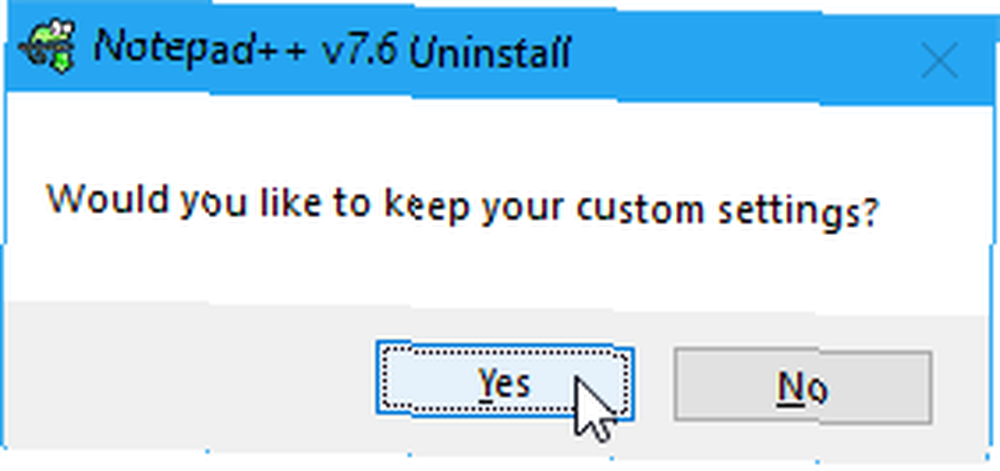
Na Odaberite Komponente zaslon tijekom instalacije, provjerite Prilagođen je odabran s padajućeg popisa. Zatim provjerite Dodaci Administrator okvir na popisu.
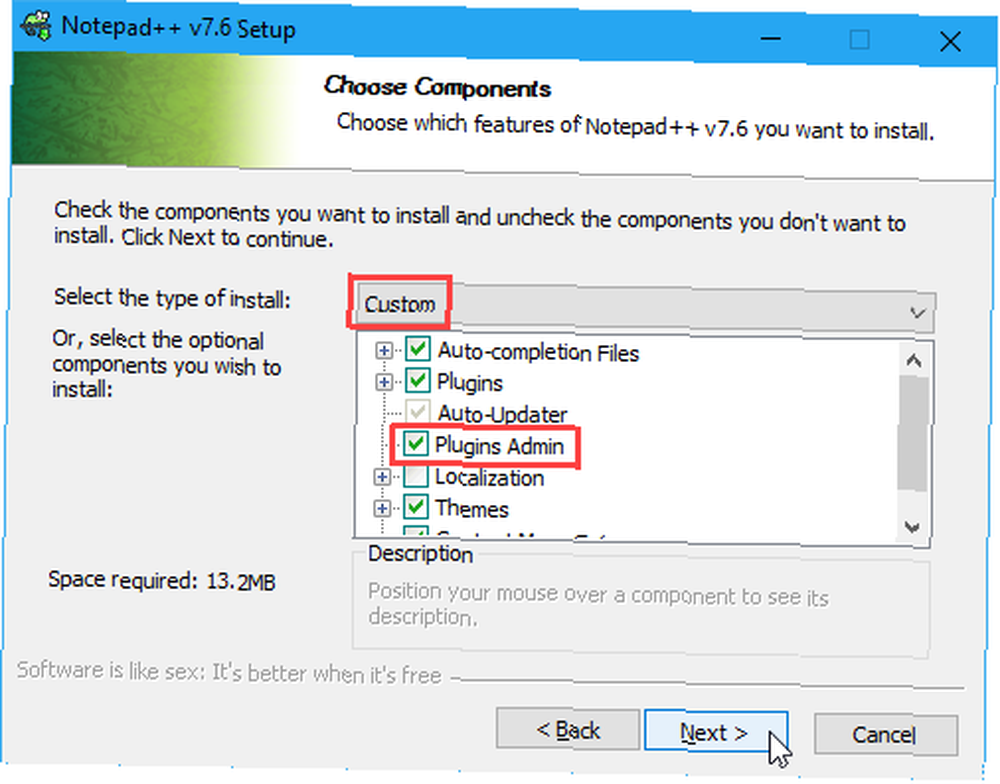
Notepad ++ pohranjuje konfiguracijske datoteke u % LOCALAPPDATA% \ Notepad ++ \ plugins mapa. Ako planirate kopirati ili premjestiti Notepad ++ na USB flash pogon ili neki drugi vanjski pogon, tako da ga možete pokrenuti na bilo kojem Windows računalu, umjesto toga možete pohraniti konfiguracijske datoteke u programsku mapu.
Da biste to učinili, provjerite Ne koristi% APPDATA% okvir na sljedećem Odaberite Komponente zaslon.
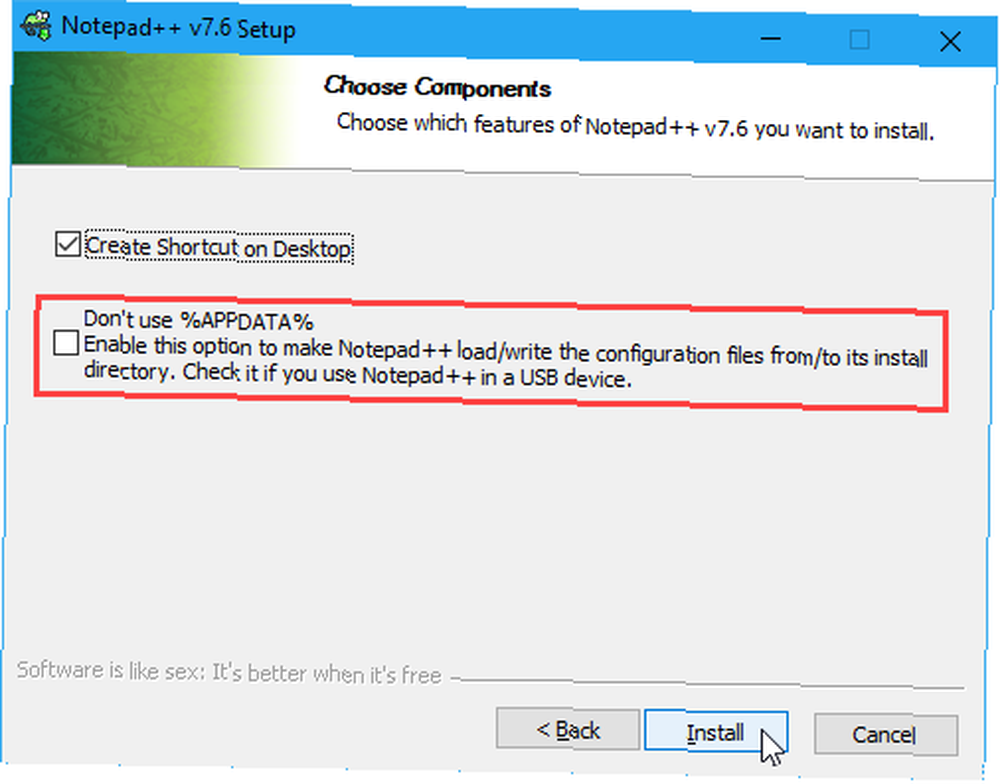
Otvaranje Upravitelja dodataka Notepad ++
Dodaci Administrator dijaloški okvir (ili upravitelj dodataka) navodi dostupne i instalirane dodatke. Pomoću ovog dijaloškog okvira možete instalirati dodatne dodatke te ažurirati i uklanjati uključene dodatke.
Da biste otvorili upravitelj dodataka Notepad ++, idite na Dodaci> Dodatak Administrator.
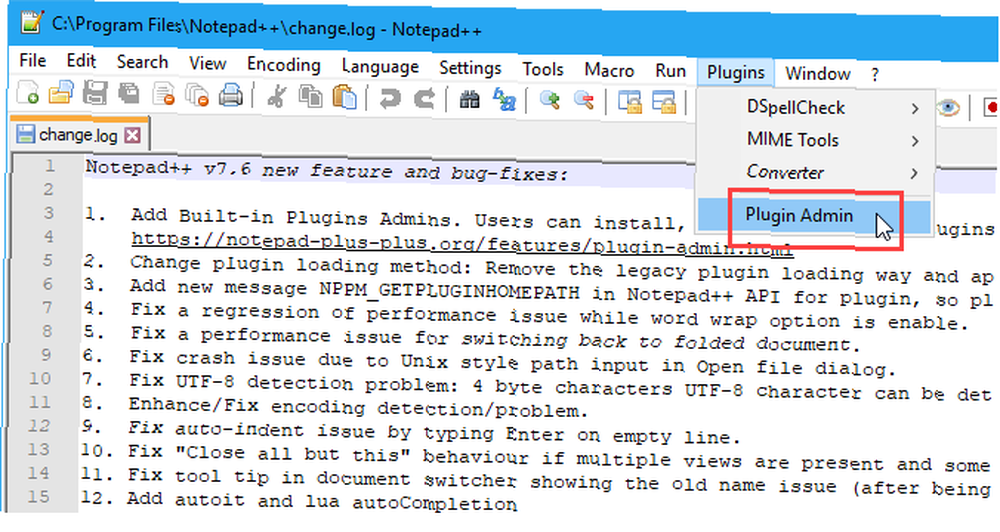
Instaliranje dodatnog dodatka za Notepad ++
Popis dodataka uključenih u zaslon Notepad ++ na Dostupno karticu na Dodaci Administrator dijaloškom okviru.
Da biste instalirali dodatak, potvrdite okvir za dodatak koji želite instalirati, a zatim kliknite Instalirati.
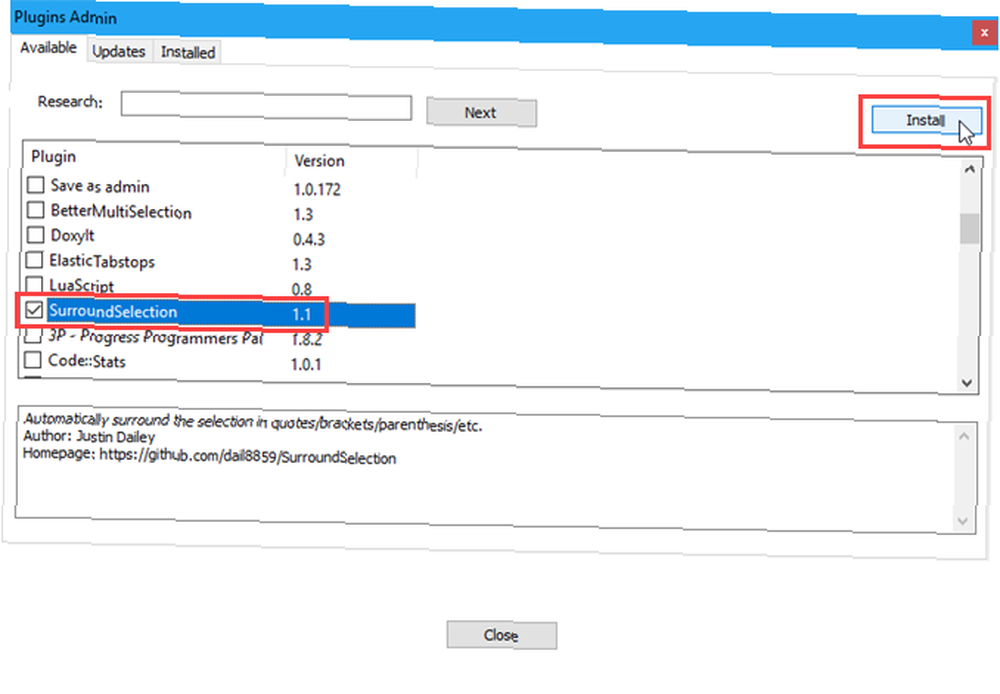
Dodaci Administrator dijaloški okvir se automatski zatvara i vidjet ćete upozorenje koje će vam reći da će Notepad ++ izaći i ponovno se pokrenuti kako bi dovršio instalaciju.
Klik Da.
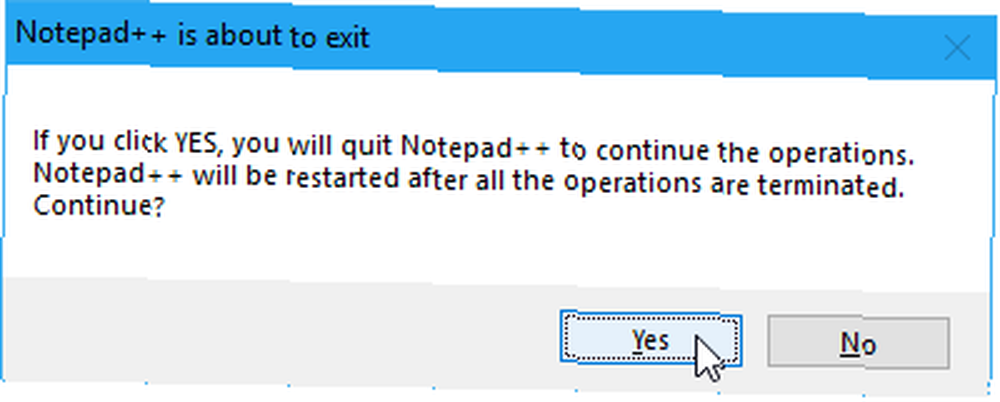
Nakon što se Notepad ++ ponovno pokrene, vidjet ćete instalirani dodatak na Dodaci izbornik s bilo kojim raspoloživim opcijama i postavkama.
Instalirani dodatak pomiče se sa Dostupno karticu na Dodaci Administrator dijaloški okvir za instalirani kartica.
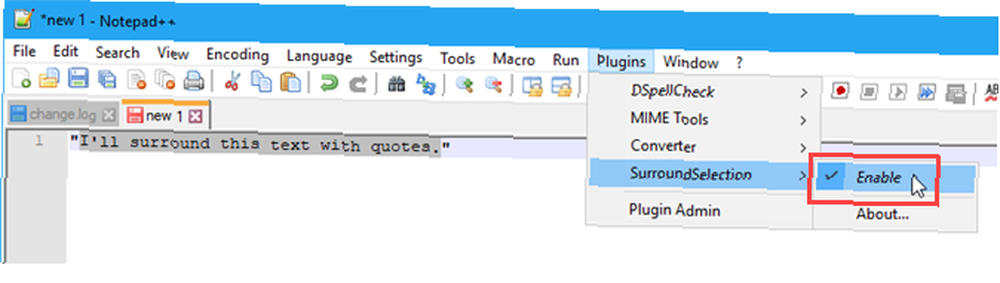
Kako ručno instalirati dodatak Notepad ++
Želite li instalirati dodatak koji nije dostupan na popisu na Dostupno na dijaloškom okviru Administrator dodataka? Možda ste pronašli dodatak na izvorima dodataka Notepad ++ ili na nekoj drugoj web lokaciji koju ste preuzeli.
Prvo provjerite je li datoteka koju ste preuzeli sigurna. Postoji nekoliko pouzdanih web mjesta za brzo skeniranje antivirusa. 7 najpouzdanijih web lokacija za besplatno skeniranje i uklanjanje virusa na internetu 7 najpouzdanijih web lokacija za besplatno skeniranje i uklanjanje virusa na mreži Potrebno je provjeriti ima li računalni virus, ali nemaju antivirusni softver instaliran? Isprobajte ove izvrsne alate za online skeniranje virusa. , Zatim zatvorite Notepad ++, ako je otvoren.
Vaš preuzeti dodatak najvjerojatnije je ZIP datoteka, pa izdvojite sadržaj datoteke.
Ako niste provjerili Ne koristi% APPDATA% tijekom instalacije Notepad ++, idite na % LOCALAPPDATA% \ Notepad ++ \ plugins mapa.
Inače idite na C: \ Programske datoteke \ Notepad++ (ili mapu koju ste odabrali za programsku mapu tijekom instalacije). Na ovom mjestu stvorite novu mapu i dodijelite joj ime dodatka.
Trebalo bi postojati najmanje DLL datoteka. Kopirajte DLL datoteku i sve ostale datoteke i mape (zadržavajući istu strukturu direktorija) i zalijepite ih u novu mapu koju ste stvorili u dodataka mapa.
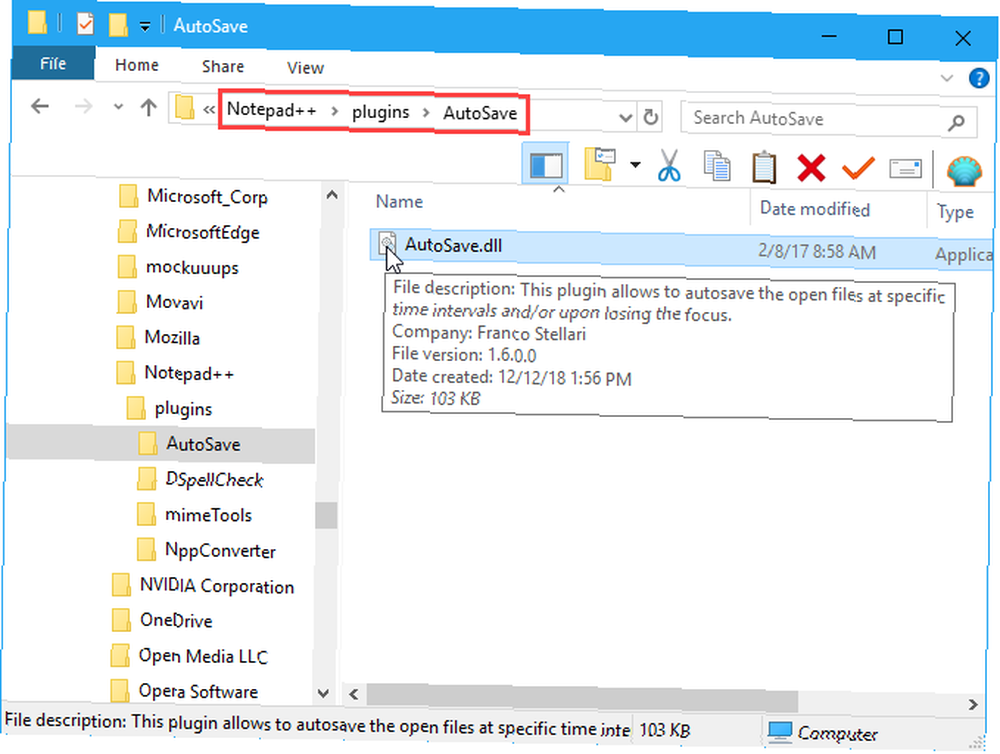
Kada ponovno otvorite Notepad ++, ručno instalirani dodatak pronaći ćete na Dodaci izbornik. Svaki instalirani dodatak ima podizbornik s vlastitim opcijama i postavkama.
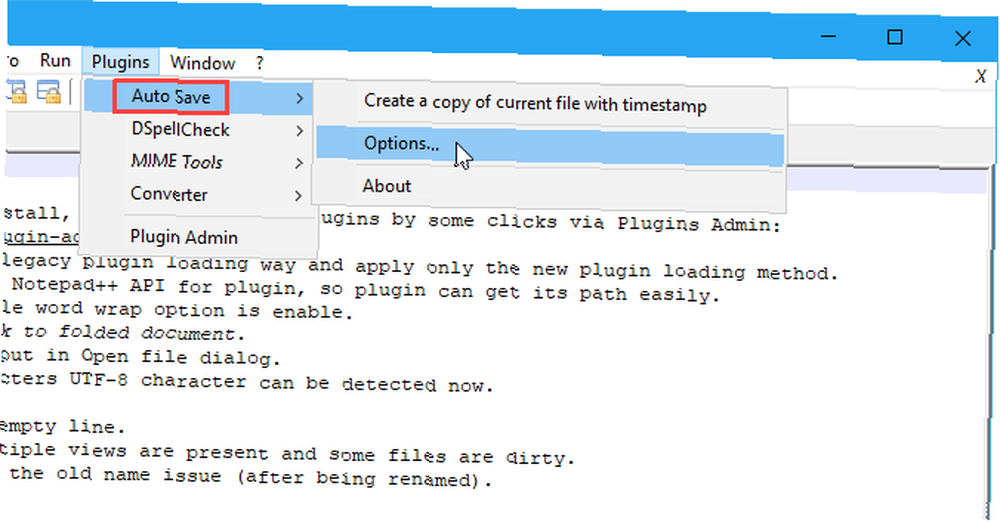
Na primjer, evo opcija za Automatsko spremanje dodatak koji smo instalirali.
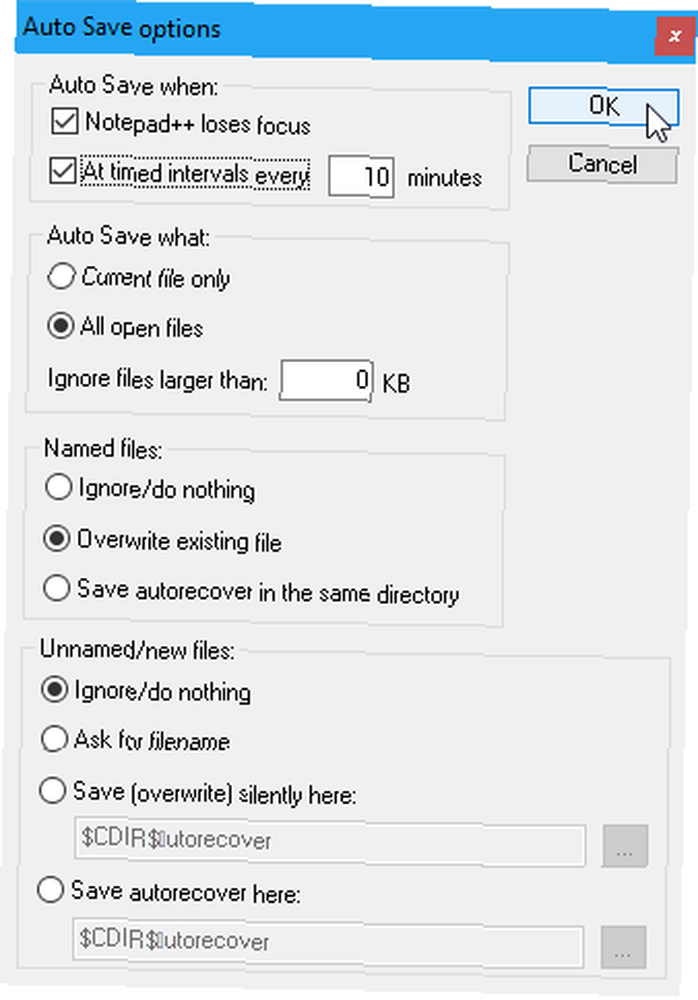
Kako ažurirati dodatke za Notepad ++
Kad uključeni dodatak ima dostupno ažuriranje, naći ćete ga na nadopune karticu na Dodaci Administrator dijaloškom okviru.
Ručno instalirani dodaci se ne prikazuju u prozoru nadopune popis. Da biste ručno ažurirali dodatak koji ste instalirali, preuzmite novu verziju i staru DLL datoteku zamijenite novom.
- Da biste provjerili ima li ažuriranja, idite na Dodaci> Dodatak Administrator i kliknite gumb nadopune kartica. Potvrdite okvire dodataka koje želite ažurirati, a zatim kliknite ažuriranje.
- Vidjet ćete izlazni dijaloški okvir Notepad ++. Klik Da.
- Notepad ++ ponovno se pokreće s najaktualnijim verzijama odabranih dodataka.
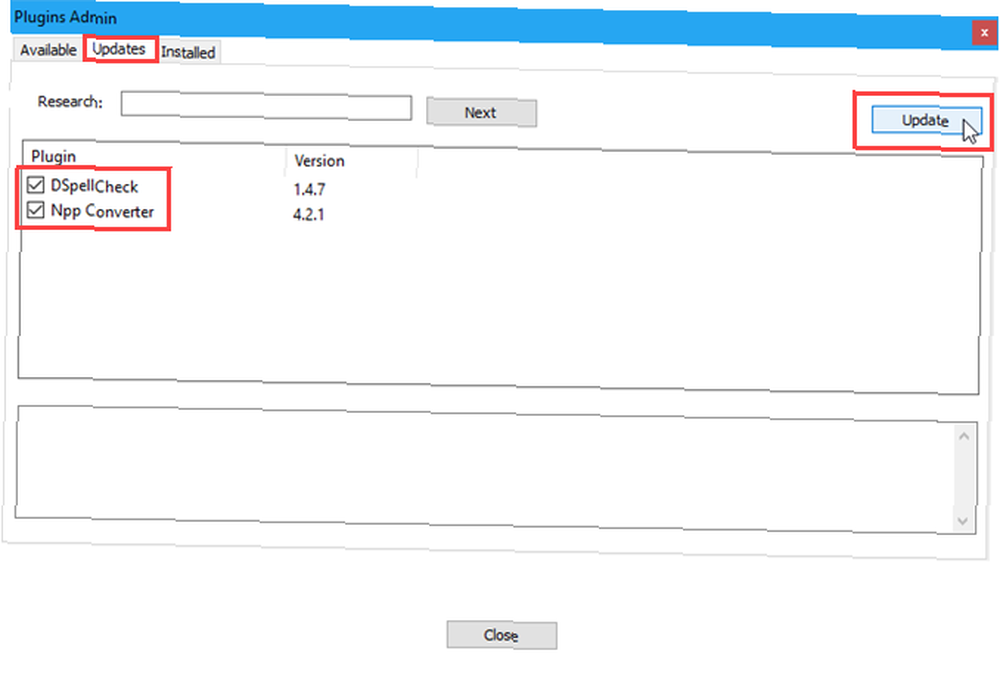
Kako ukloniti dodate dodatne bilježnice ++
Upravitelj dodataka Notepad ++ olakšava deinstaliranje dodataka koji vam nisu potrebni. Međutim, ručno instalirani dodaci neće ukloniti.
- Ići Dodaci> Dodatak Administrator i kliknite gumb instalirani kartica.
- Označite okvire dodataka koje želite ukloniti. Možete ukloniti više odjednom.
- Klik Ukloniti. Uklonjeni dodaci vraćaju se na Dostupno kartica.
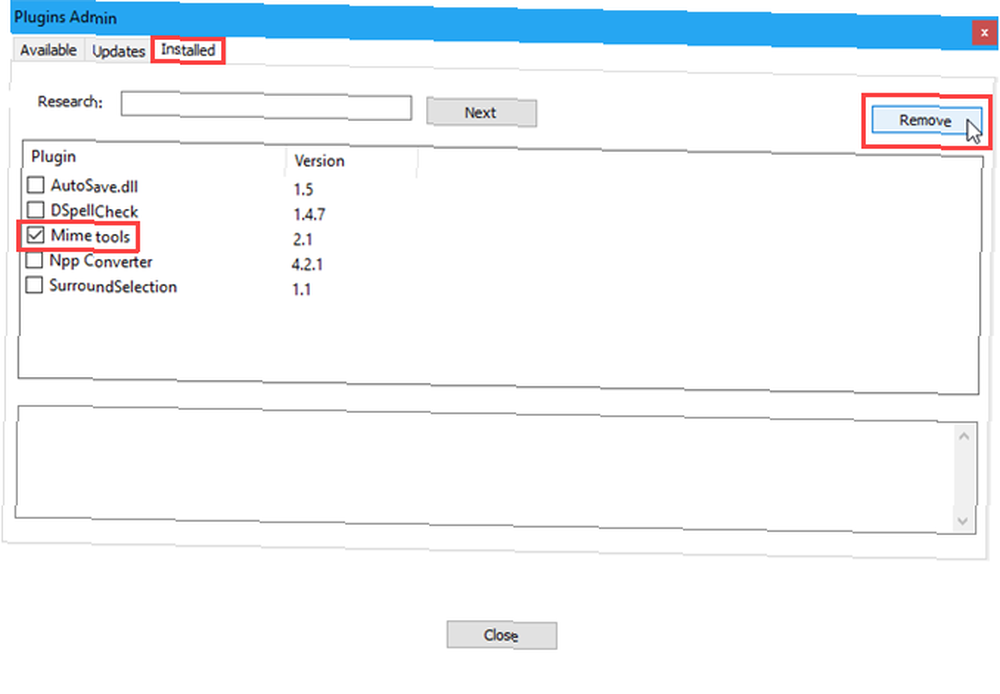
Kako ručno ukloniti instalirane dodatke na Notepad ++
Za uklanjanje dodataka koje ste instalirali ručno, ne upotrebljavajte instalirani karticu na Dodaci Administrator dijaloškom okviru. Morate ih izbrisati ručno.
Bilo bi dobro da imate sigurnosnu kopiju ručno instaliranih dodataka u slučaju da ih želite ponovo instalirati.
- Otvorena File Explorer.
- Ako niste provjerili Ne koristi% APPDATA% tijekom instalacije Notepad ++, idite na % LOCALAPPDATA% \ Notepad ++ \ plugins mapa.
- Inače, idite na C: \ Programske datoteke \ Notepad++ (ili bilo koju mapu za programsku mapu koju ste odabrali tijekom instalacije).
- Pomoću odaberite mape dodataka koje želite ukloniti smjena i ctrl za odabir više mapa. Zatim pritisnite Izbrisati ili Shift + Delete da biste ih trajno izbrisali (zaobilazeći koš za smeće).
Sljedeći put kad otvorite Notepad ++, ručno instalirani dodaci više nisu dostupni na Dodaci izbornik.
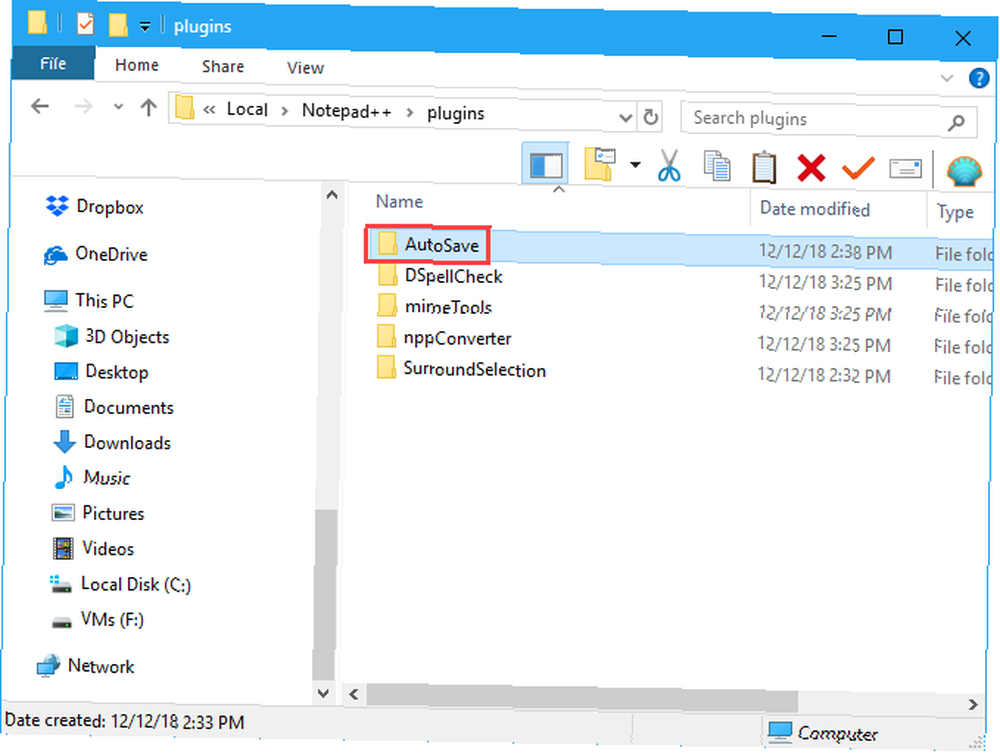
Što raditi o nedostajućim dodacima Notepad ++
Ako ste nadogradili Notepad ++, primijetit ćete da neki od vaših dodataka nedostaju na Dodaci izbornik. Dodaci prethodno su pohranjeni na drugom mjestu, tako da ih ažurirana inačica Notepad ++ ne nalazi. Prati ove korake:
- Zatvorite Notepad ++. Zatim otvorite File Explorer i idite na % PROGRAMFILES (x86)% \ Notepad ++ \ dodaci mapa. Odaberite mape za nedostajuće dodatke i kopirajte ih.
- Idi na % LOCALAPPDATA% \ Notepad ++ \ plugins mapu i zalijepite mape koji nedostaju.
- Kada otvorite Notepad ++, trebali biste vidjeti dodatke koji su nedostajali na Dodaci izbornik.
Možda želite izraditi sigurnosnu kopiju dodataka koje ste kopirali u % LOCALAPPDATA% \ Notepad ++ \ plugins mapu na drugo mjesto također.
Gdje nabaviti više dodataka Notepad ++
Ranije smo spomenuli Resursi dodataka web stranica. Notepad ++ omogućuje brz i jednostavan način pristupa tom direktoriju dodataka.
Na alatnoj traci kliknite na ? > Nabavite dodatne dodatke. Resursi dodataka otvara se web stranica u vašem zadanom pregledniku.
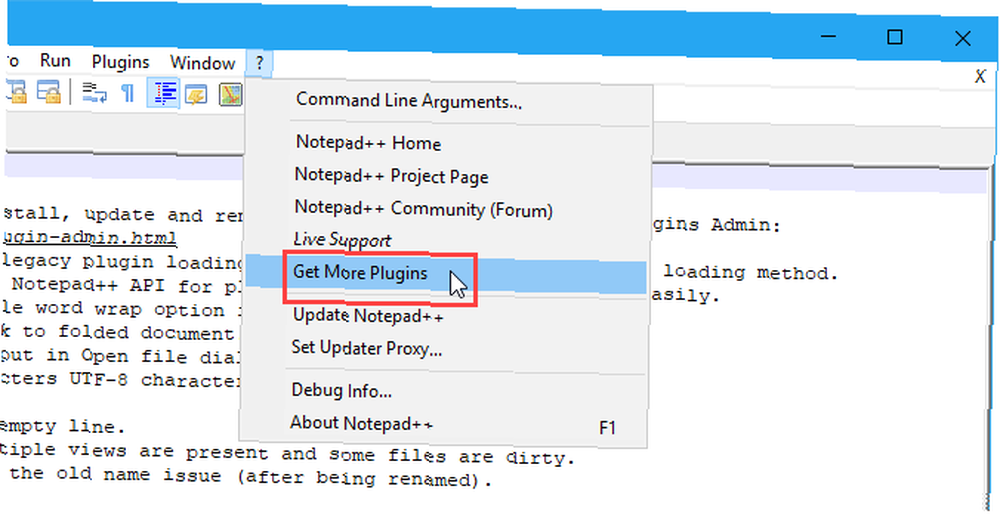
Dodajte dodatne značajke na Notepad ++ pomoću dodataka
Bacite pogled na Resursi dodataka web stranicu radi dodatnih dodataka Notepad ++ i pogledajte hoće li vas neko privući. Instalacija ih je jednostavna pa isprobajte. Pogledali smo dodatak Notepad ++ koji vam omogućuje da usporedite datoteke Kako napraviti Notepad ++ Usporedite dvije datoteke s dodatkom Kako napraviti Notepad ++ Usporedite dvije datoteke s dodatkom Bilježnica ++ je sadržana sa značajkama. Dodatak Usporedba još je jedan sjajan dodatak ako želite lako usporediti dvije datoteke. , na primjer.











